MS Virtual Server 2005 R2 için Sanal Makine Eklemelerini Yükleme

Microsoft Sanal Sunucu hakkında güzel bir şey2005 R2, Konuk Sanal Makinelerinizde eski Sanal Makine Eklemeleri çalıştırıyorsanız, Yönetici konsolunun <Aşağıya bakın> 'u size bildirmek için bir uyarı vereceği yönündedir. Bu bildirim, hem performans hem de uyumluluk nedenleriyle her zaman Sanal Makinelerinizde en son VM eklemelerini çalıştırmak istemenizin nedeni olarak kullanışlıdır.
Bu Nasıl Yapılır Makale hızlı bir şekilde nasıl hızlı bir şekilde güncelleyebileceğinizi gösterecektir. Sanal Makine Eklemeleri Microsoft çalışan Sanal Makineleriniz içinSanal Sunucu 2005 R2 SP1. Ekran görüntüleri bir Windows Vista kutusundan alınsa da, işlem diğer Windows ve Server sürümleri için aynıdır.
<Konuk VM'de Eklenenleri Gösteren Uyarı Atışı Tarihi Geçmiş>
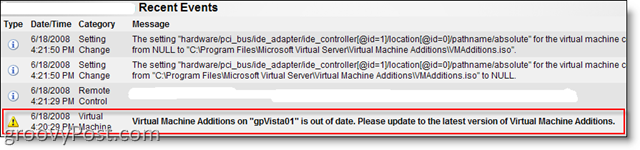
1) Sanal Sunucu Konsolundan, Fare Üzeri bu VM Adı İçerik Menüsünü etkinleştirmek için Click Yapılandırmayı Düzenle
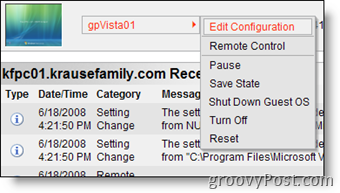
2) Click Sanal Makine Eklemeleri bağlantı
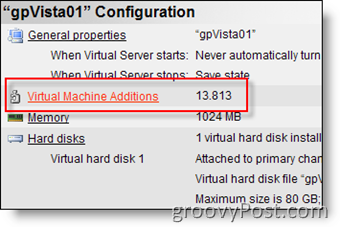
3) Onay kutusu Sanal Makine Eklemelerini Yükle ve Click tamam
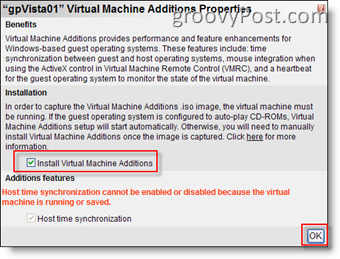
3. Adımdan sonra, VM sunucunuzun yüklenmesine izin vermek için VM konuğunuza bir .iso eklenecektir. VM Eklemeleri.
3. Adımı tamamladığınızda Konuk VM'ye giriş yaptıysanız, Yükleyici başlatılmalıdır. Aksi takdirde, takılı sürücüye gidin ve aşağıda gösterildiği gibi yükleyiciyi el ile çalıştırın:
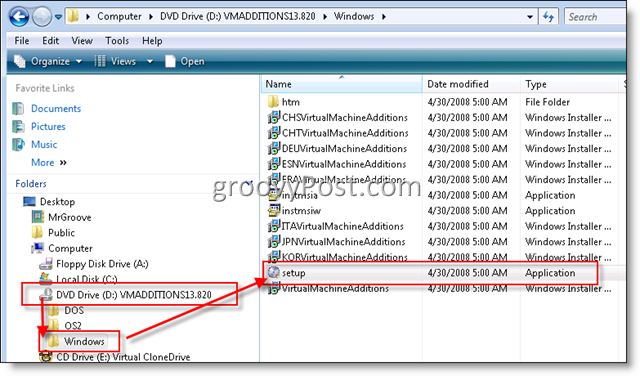
Çok basit, kesinlikle harika!

![Microsoft SQL Server 2005 SP3 İndirmeye Hazır [Release Alert]](/images/windows-server/microsoft-sql-server-2005-sp3-available-for-download-release-alert.png)
![Microsoft Sanal Sunucu 2005 R2 SP1 Güncellemesi [Sürüm Uyarısı]](/images/virtual-server/microsoft-virtual-server-2005-r2-sp1-update-release-alert.png)
![Önceden Yapılandırılmış VHD Dosyalarını Kullanarak Windows 7'yi Değerlendirme [Nasıl Yapılır]](/images/microsoft/evaluate-windows-7-using-a-pre-configured-vhd-files-how-to.png)






yorum Yap